Reklaam
 ITunes Store'ist ostetud muusika puhul pole alati selge, mida saate teha või mida mitte. See on suuresti tingitud DRM-i piirangute labürindist ja iTunes'i disainist, mis on ilmselgelt keskendunud teie failide haldamisele rakenduses, mitte Finderis.
ITunes Store'ist ostetud muusika puhul pole alati selge, mida saate teha või mida mitte. See on suuresti tingitud DRM-i piirangute labürindist ja iTunes'i disainist, mis on ilmselgelt keskendunud teie failide haldamisele rakenduses, mitte Finderis.
Üks neist asjadest, mida saate teha - ja nagu selgub üsna lihtsalt - on iTunes Store'i ostude kopeerimine ühest Maci iTunesist teise. Tegelikult näitame teile neli erinevat viisi, kuidas seda ära kasutada.
Pidage meeles, et sel viisil kopeeritud failid on endiselt DRM-iga kaitstud. Võite siiski volitada kuni viis arvutit oma iTunes Store-i ostude haldamiseks ja nautimiseks. Seda saab teha käsitsi, sisestades oma Apple ID sisse iTunesi pood -> volitage seda arvutit.
1. Kasutage rakendust iTunes Home Sharing
iTunesil on vahva funktsioon nimega Kodu jagamine. Kui see on sisse lülitatud, edastab see teie iTunes'i teeki üle teie koduvõrgu, see tähendab, et teised arvutid saavad teie arvutis olevaid lugusid sirvida ja mängida iTunes'i vastavates versioonides.
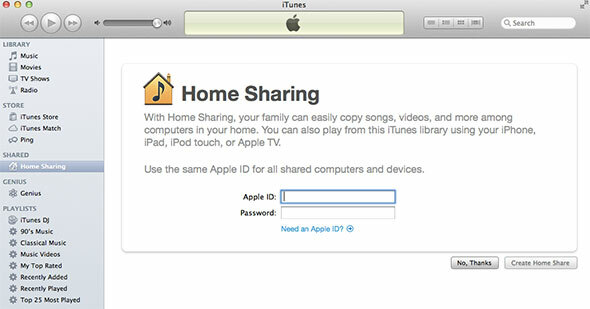
Selle lubamiseks valige Kodu jagamine iTunes'i vasakust külgribast ja sisestage oma Apple ID. Korrake seda toimingut kõigis kodu jagamises osalevates arvutites, kõigil sama Apple ID. Sel viisil saate lisada kuni viis arvutit.
Kui olete kodujagamise seansil, saate lihtsalt lohistada lugusid ühest iTunes'i teegist teise, mida soovite teha, et oma ostud arvutite vahel kopeerida.
2. Kopeerige failid välise kandja abil
Ülaltoodud võib olla lihtsaim viis ostude kopeerimiseks arvutite vahel, kuid saate oma muusikat üle kanda ilma iTunes'i väljamõeldud funktsioonidele lootmata. Selle asemel saate faile lihtsalt kopeerida välise meediumiga, näiteks välise kõvaketta, mälupulga või andme-CD või DVD-ga.
Teie iTunes'i teek asub Kasutaja> Muusika> iTunes> iTunes Media> Muusika, kus teie muusika korraldatakse tavaliselt esitaja> albumihierarhias. Samuti saate iTunesis kiiresti leida üksiku loo, paremklõpsake seda ja valides Näita Finderis.

Kopeerige oma ostud välisesse meediumisse ja pärast selle sihtarvutisse sisestamist valige lihtsalt kogu partii ja lohistage need iTunes'i rakenduse aknasse või ikoonile. See lisab kõik teie valitud laulud sellesse iTunes'i teeki.
3. Jagage faile kohaliku võrgu kaudu
Võib-olla arvasite seda. Kui failide käsitsi kopeerimine töötab USB-mälupulgaga, töötab sama tehnika ka võrgu kaudu. Tõsi on see, et suure hulga failide kopeerimine koduvõrgus on tõenäoliselt aeglasem kui mälupulga kasutamine, kuid selle seadistamine on vaeva nägemine.
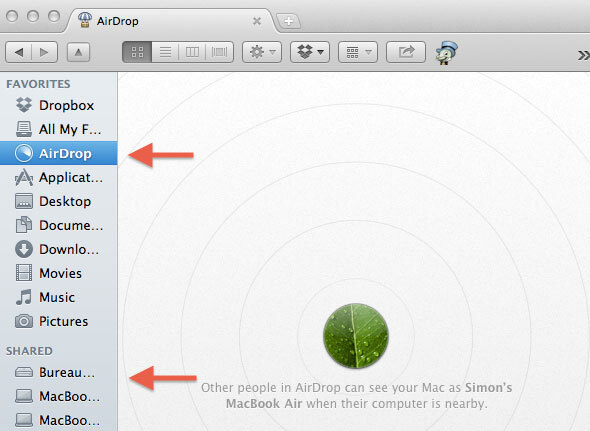
Eraldi mainimist väärib see suurepärane võrgu jagamise funktsionaalsus, mis on manustatud teie OS X installimisel.
Jagatud kaustad on olnud saadaval pikka aega, kuid OS X-i uuemates versioonides AirDrop on lisatud alternatiivina. Kõik kasutajad Finderis valitud AirDropiga võrgus saavad üksteist näha. Failide ühiskasutus ühest arvutist teise muutub siis sama lihtsaks kui failide lohistamine teise arvuti ikoonil.
4. Kasutage iOS-i seadet ja iTunesit
Lõpuks, kui teil on iPhone või mõni muu iOS-seade, mis on teie muusikakoguga sünkroonitud, on veelgi lihtsam viis oma meediumite teisaldamiseks erinevate Mac-arvutite vahel. Pärast teise arvuti oma Apple ID-ga autoriseerimist ühendage oma iOS-seade uuesti.
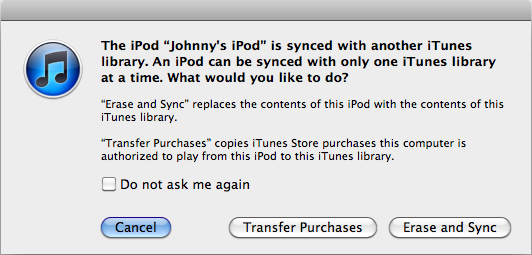
Ilmub hüpik - ülaltoodud pilt - mida saate kasutada iOS-seadme kustutamiseks ja sünkroonimiseks selle arvutiga (mitte sellega, mida soovite teha), aga ka oma ostude ülekandmiseks. Viimase valiku valimine kopeerib teie ostud sellesse Mac'i, nii lihtne.
Kas teil on muid varrukatega nippe? Kas vajate abi ülaltoodud probleemide korral? Ütle oma arvamus kommentaari jaotises artikli all!
Olen Belgia kirjanik ja arvutiteaduste tudeng. Saate mulle alati teha teene hea artikliidee, raamatusoovituse või retseptiideega.